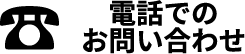- 今すぐ注文(商品一覧)
- プリント急便RZとは?
- ご利用ガイド
- ご注文から発送まで
- 納期・発送日について
- キャンセル・変更
- お支払い方法
- 配送方法・送料
- データ作成について
- データ作成の注意点
- ご入稿方法
- よくある質問




ご入稿方法
step1
テンプレートをダウンロード
TOPページの取り扱い商品についてより、ご希望商品の【テンプレート】をダウンロードし、該当サイズのファイルを開きます。(Illustrator形式をご用意しております。)
※テンプレのバージョンは、Illustratorは[CS2]で保存してあります。作成の際は最初に形式を保存し直してお使いください。(バージョンは[v8〜CC]まで対応しております。)


step2
入稿データを制作
★テンプレートデータ内に表記している注意事項をご確認ください。背景に色や模様がある場合は必ず塗り足しをお入れください。
★画像解像度は、cm原寸で150dpi以上が推奨です。pxとcmではサイズの次元が違いますので初期書類の設定にご注意の上、作業にお入りください。
★カラーモードはCMYKでお作り下さい。RGBモードや特色を使って作られたデータはお受けできませんのでご注意ください。
★デザインにフォント(書体)をお使いの場合は必ずアウトライン処理して下さい。また、ソフト機能に依存した特殊な加工処理を施されている場合はラスタライズ処理も忘れずにお願いします。


step3
入稿データをフォルダにまとめる
作成したデータや画像をフォルダにひとまとめにしzip形式に圧縮します。この際、表示確認用のスクリーンショット画像も忘れずに同梱ください。
※使用画像がフォルダに入っていない場合、リンク切れを起こし画像が表示されません必ずご確認ください。
圧縮したzipフォルダにはご発注者様のお名前をご記載頂きますようお願い致します。
良い例)20200131_printkyubin_nobori_60*180.zip



step4
入稿データをアップロードする
無事に入稿用完全データが完成したら、いよいよ商品のご注文となります!
出来上がったご入稿データをご注文の際に弊社へお送り頂ければ完了です!
データサイズが10MB以下の場合

【送付方法①】データサイズが5MB以下の場合ご注文フォーム内にアップロードください。
データサイズが10MB以上の場合

【送付方法②】データサイズが5MB以上の場合ファイル転送サービスを使い、入稿データをサーバーにアップロードし、ダウンロード専用URLを発行します。そのURLをご注文フォームの指定の項目に入力してください。

step5
「カートに進む」をクリックして注文手続きに進んで完了!
ご入稿が完了しましたら、ご注文フォームの指示に従い入力を進めてください。最後まで完了しましたらご注文の確定となります。
※ご入稿データに不備や確認事項がある場合、再入稿頂くまで作業がSTOPします。内容不備による納期遅れの責任は負いかねますのであらかじめご注意ください。